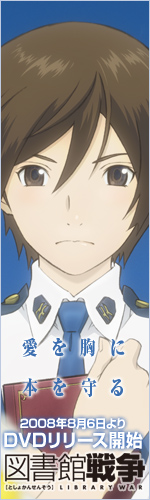記事を書いたあとでDLNAについてまったく触れていなかったので追記
ここでしてる解説はさらっとした物なので、もっと細かい情報を知りたい人は
5分でよく分かる?DLNAとは? [ホームシアター] All About
とか読んでもらえればいいかと
DLNAについて
DLNA対応とかお部屋ジャンプ機能とかDMPとかよく目にするようになってきたかと思います
これはLAN回線内にDLNAサーバがあれば対応機器/対応ソフト(DMP:DIGITAL MEDI PLAYER)からサーバ内の動画/音楽/画像ファイルが利用できる規格です
今回は動画について書きます
実際にはどういうことができるかというと、リビングで録画した番組を自分の部屋のPCやゲーム機から見られたりします
DVD/BDレコーダやメディアサーバ対応ルータ、NAS等に備わっていたりします
最初から組み込まれている機器だけでなくPCにソフトを追加することで同様のサービスが使用できます
LAN内の物なのでファイヤーウォールの設定も必要です
以前からPS3でDLNA経由しPC内の動画を再生して、入浴中にPSPのリモートで見るとかやっていた時期がありました
録画データが山積してると容量圧迫するからですが、結局DVDに焼き出すのをやめてHDD保存にしたので圧迫し続けていますw
今まで使ってみたのは、
Winamp Remote(PSP MP3用
Orb)とWMP11の付属機能(主に360用)と
TVersity(個別なのが面倒かもと思って導入してみました)
下記にそれぞれのソフト(デーモンまたはサービス。サーバを動かすためのソフトの名称。以下ソフトと明記)での共通した設定は、DLNAで使用したい動画をフォルダやファイルを指定するところですね
各種フォーマット(ファイル形式だけでなく、コーデック等も)の対応状況や、配信時の形式等も各々のソフトで違うので注意
Winamp Remote
PSPを購入直後は1Gのメモリースティックしかなく、mp3を大量に持ち運ぶわけには行きませんでした
なのでPCの中の物を再生できる方法を探しましたが、既に他のPCから共有で再生していたら問題が起こったためWinamp Remoteはインストール済みで使っていました
んで、PSPからはwi-fi経由でRSSチャンネルを利用すると使えます。kwskはggr
Windows Media Player11
360で動画再生できるかな?とPS3購入前に興味半分でやってみました
いや、実際に利用したのはテストのみなんですけどね
WMP11以降じゃないとDLNAサーバ機能はないのでご注意を
つまりwindows2000では使えません
WMP11と12では多分機能が細かく違うと思う
360との共有で気をつけるのは、360内で案内される登録方法が今現在とは違うっぽい
共有許可して登録されるまで結構なタイムラグがある
PS3で試してみたら即登録できた。謎デス
今見たらVIERAも登録されてた。自動で許可設定になってた。こええ
多分360をエリートに買い変えた時なかなか登録されないのでそのようにしたと思われ
先にも書いた通り一時期は海外ドラマを消化するのにPC→PS3→PSPという経由をしていた
後々メモリスティックが16Gとか32Gとか出て使い出したため、mp4は変換して見ていた
TVersity
PS3を買ってからmp4の再生をすることが多くなった。いちいち出がけに変換する動画を登録して就業中は常にマックスパワーでエンコードし続けると言う作業をすると電気代がバカみたいに跳ね上がった
元のスタイルに戻そうと言うことで、謹製品に頼らずフリーで良いものを探そうと言うことに
まぁ一番最初に名が上がるのがTVersityでしょう
コイツ360対応の専用項目とかあって頼もしい
コーデックを揃えてやるかffdshowの設定を変えて許可を出してやればかなりの形式に対応できる
何故かというとPCで使えるエンコードをTVersityがWMV形式に変換して出力しているからと言うカラクリ
だが……英語なので取っつきにくいかも
PS3で再生するならコーデック等の知識はそんなに必要ないけど
因みにPSPのブラウザ経由(URL欄にhttp://サーバのIPアドレス:ポート番号)でアクセス出来ちゃいます。でもリアルタイムで再生されるわけではなく、一度(TVersityがエンコードし直しつつ)ダウンロードしてからとなります。
空き容量は変換前の容量分必要ですが、実際にはそんなに使われません
なので4Gを超える物はメモリスティックを大きくしてもダメかも(メモリスティックのフォーマットがFAT32だから4G以上のファイルは扱えない)
PS3 Media Server
どうもVIERAの動画ファイルの形式対応が狭いので、今まで通りPS3を起動しないと使えないのかとちょこっとググってみた
他にも理由があって、動画とかに詳しくない人にはTVersityを説明するのが面倒だから
2点紹介します
1点目はPS3専用に作られた、
PS3 Media Serverデス
javaで動くのでインストールしておいてください
使用するポートはデフォルトだと5001デス
2点目はこれをVIERA用にリビルドした
PMS for VIERAデス
VIERAで動くのだから、大体のTVやなんとかリンクとかの対応機器も行けるんじゃないでしょうか
どちらもmpeg2で出力可能っぽい。DVD準拠だけじゃなくBD規格でも行けそう